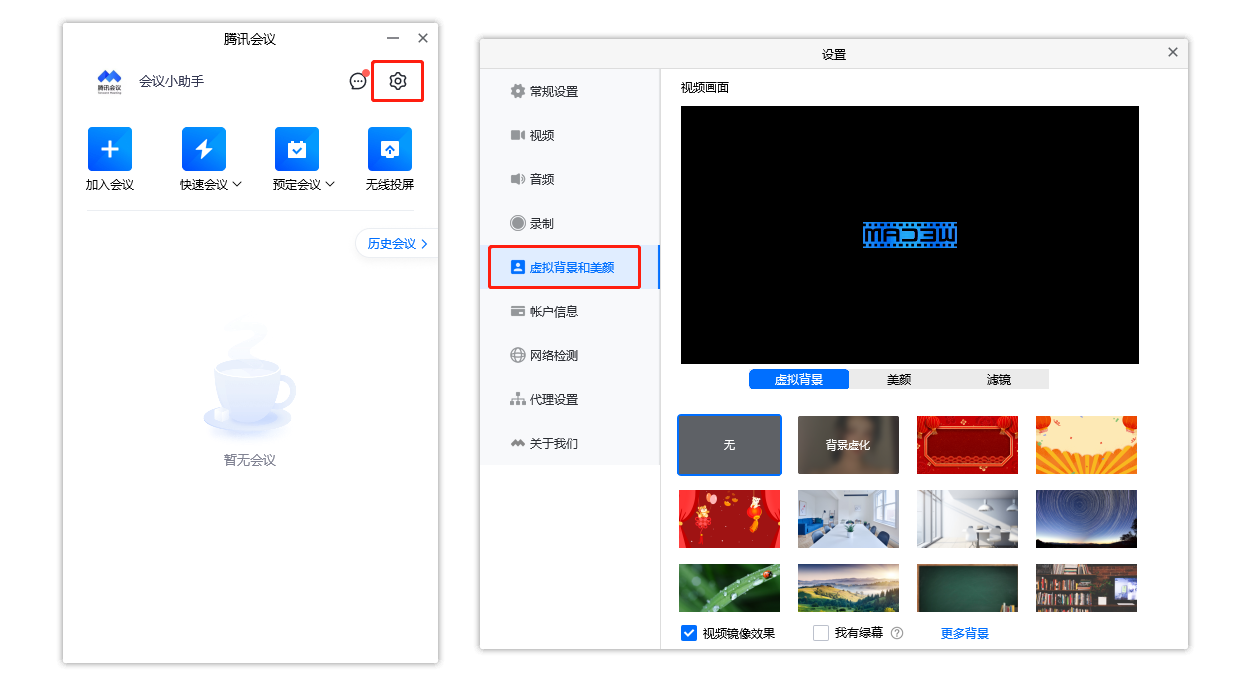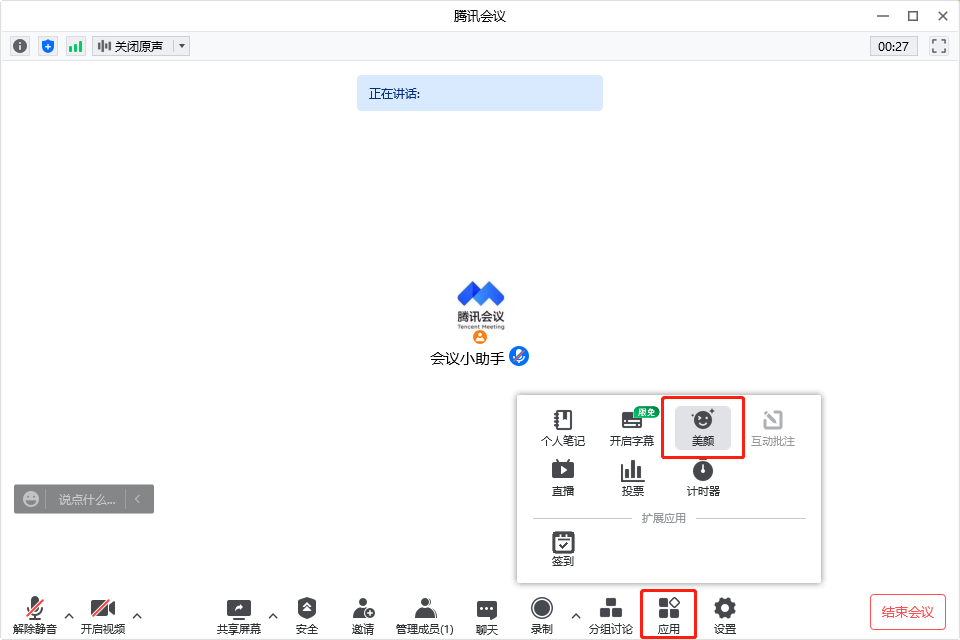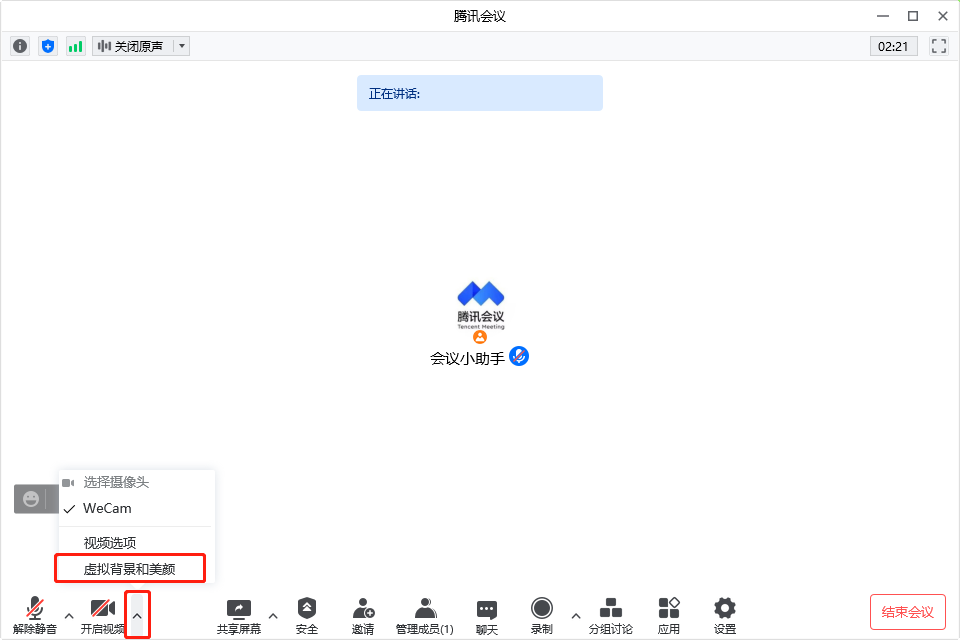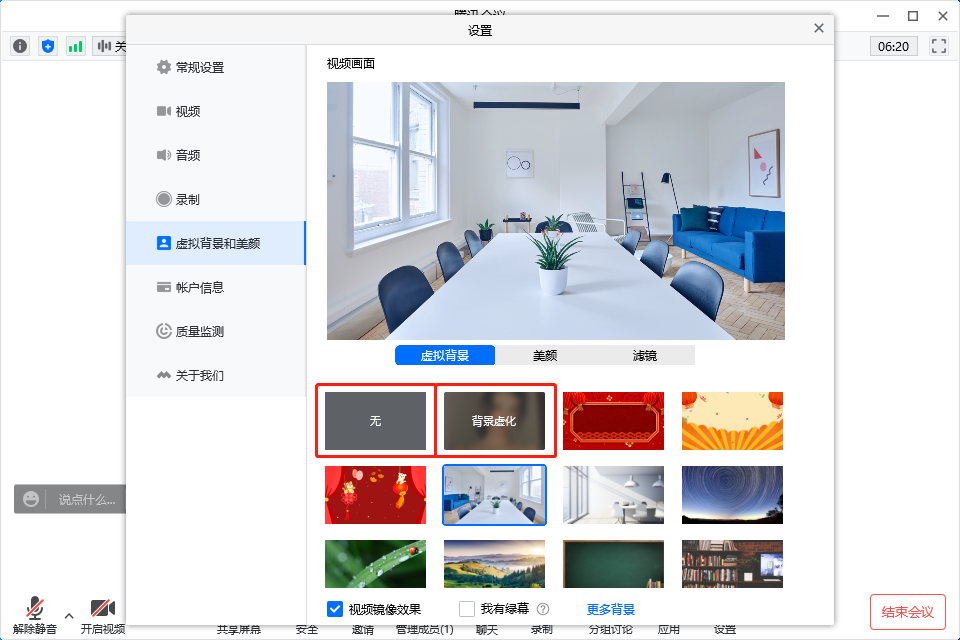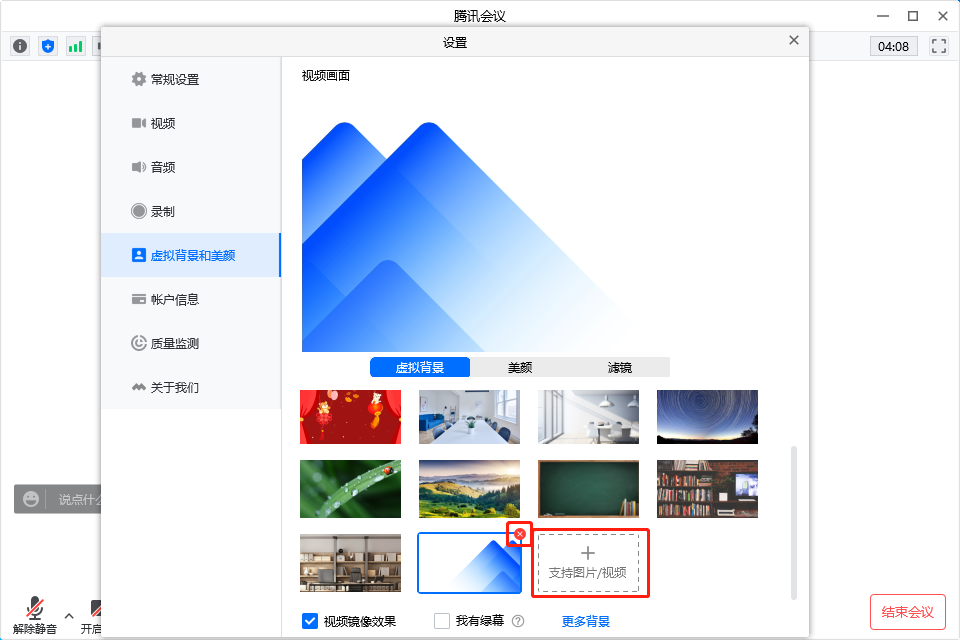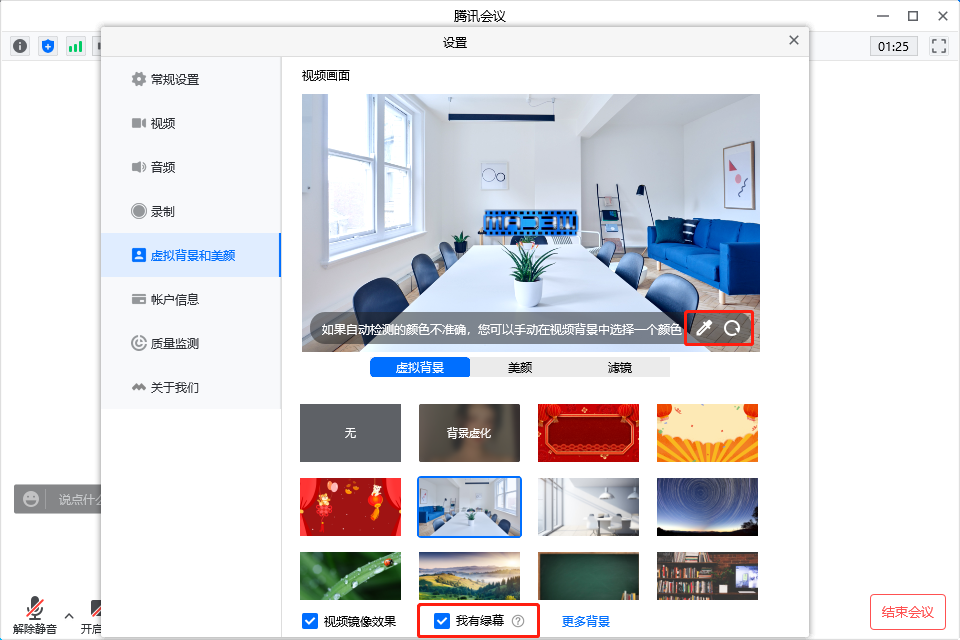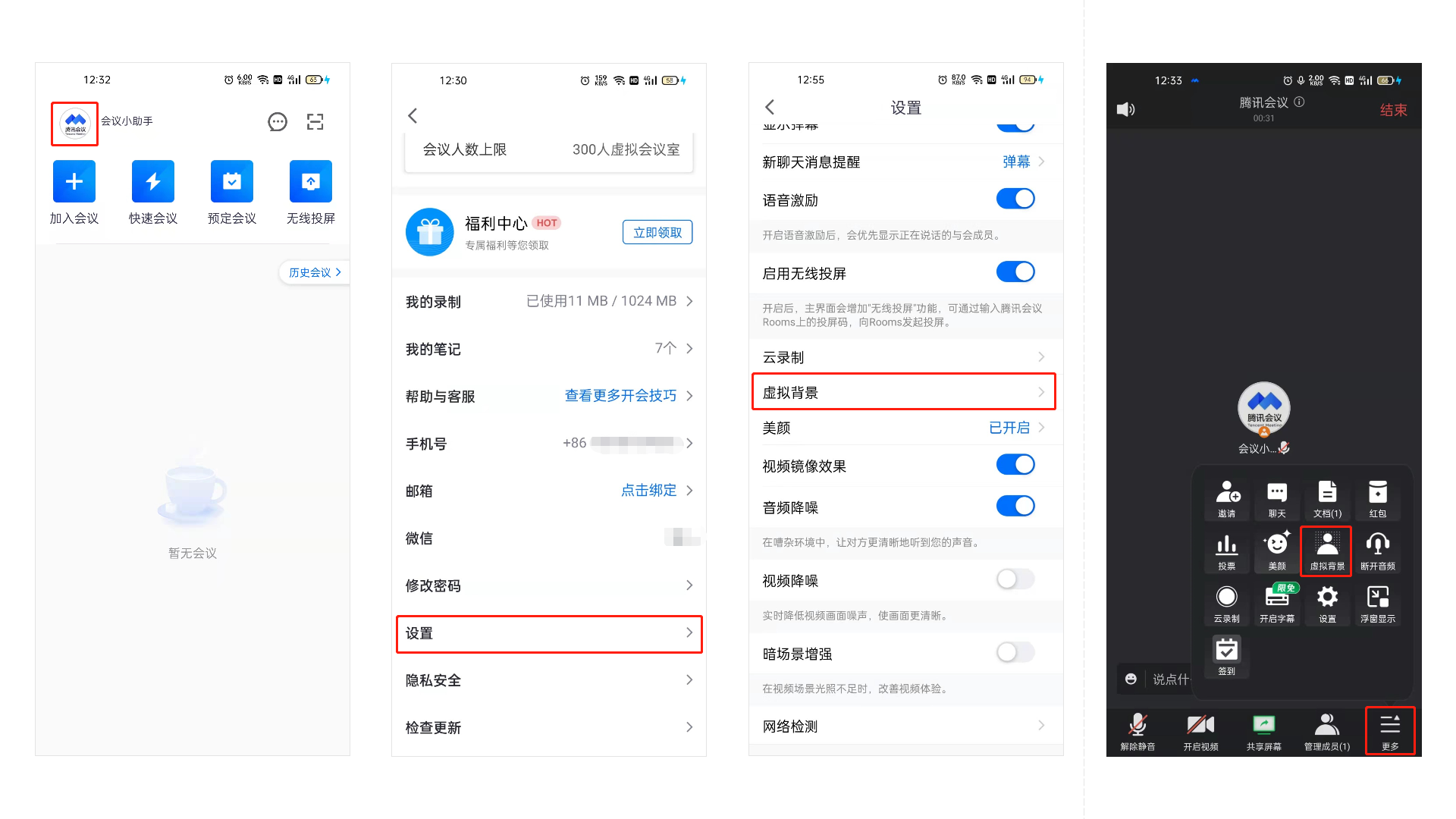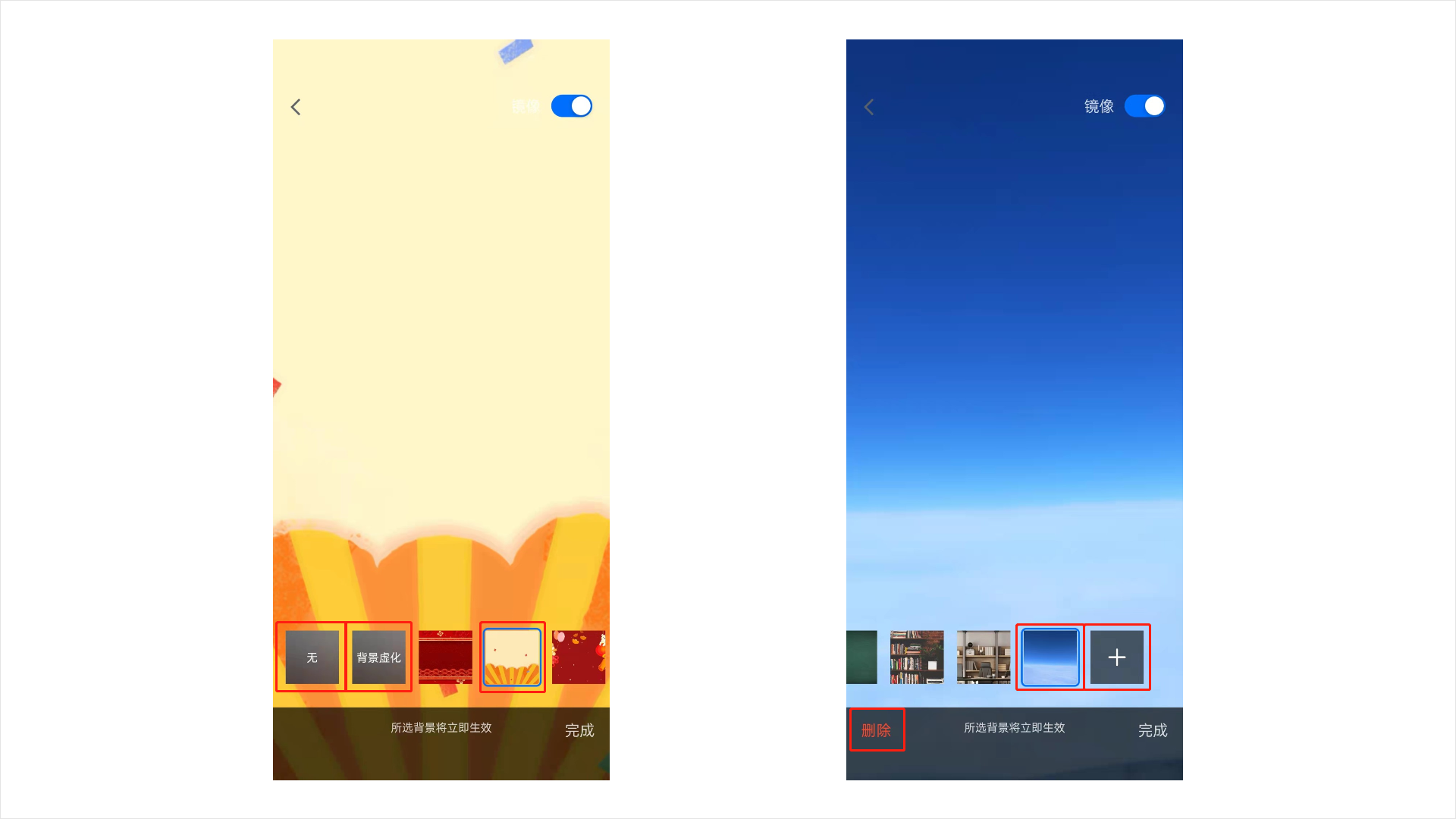新闻中心 / NEWS CENTER
当前所在位置:首页 >> 新闻中心腾讯会议中如何设置虚拟背景13259750027
虚拟背景功能介绍虚拟背景是一种基于人像分割技术的运用。在进行视频会议时,腾讯会议将自动识别参会人,并将参会人周围的环境替换为指定图像或视频。一方面,使用虚拟背景能对参会人员的隐私进行保护;另一方面,虚拟背景能起到取代布展背景墙的作用,这有利于会议的主题宣传,以及会议成本的节约。为了获得更好的虚拟背景体验,腾讯会议建议用户在简单场景、均匀光照下使用该功能;若用户有绿幕时,使用绿幕功能可以获得更好的虚拟背景使用效果。 前提条件
Windows/macOS
iOS:
Android(满足以下两个条件之一的机型可以支持虚拟背景):
使用注意事项1、上传的内容要求:
2、为了获得更佳的虚拟背景体验,腾讯会议推荐用户在简单场景使用该功能:
3、使用视频作为虚拟背景时,请尽量不要遮挡摄像头:遮挡摄像头后造成采集帧率过低,摄像头获取帧率减速,刷新率降低,导致虚拟背景变慢; 使用虚拟背景Windows/macOS1、进入虚拟背景设置页面:
2、您可以选择系统中预存的图片或视频作为会议虚拟背景,也可以选择背景虚化,并在预览视窗中浏览效果;
3、点击“+”,可以上传图片或视频作为您的会议虚拟背景,如果想要删除,则点击图片右上角的“x”即可;
4、如果您已安装实体绿幕,请勾选“我有绿幕”,随后通过取色器在预览窗口中选取需要去除的背景色。若取色不准确,可以使用“重置”按钮回到推荐颜色;
5、如果您要停用虚拟背景,请选择选项“无”; Android/iOS1、进入虚拟背景设置页面
2、您可以选择图片作为会议虚拟背景,也可以选择背景虚化,并直接在预览视窗中浏览效果; 3、点击“+”,可以上传图片作为您的会议虚拟背景,如果想要删除,选择图片后,点击页面左下角的“删除”即可; 4、如果您要停用虚拟背景,请选择选项“无”;
|